windows10realtek高清晰音频管理器找不到 Win10找不到Realtek高清晰音频管理器怎么办
windows10realtek高清晰音频管理器找不到,在使用Windows 10操作系统时,有些用户可能会遇到一个问题,即无法找到Realtek高清晰音频管理器,这个管理器在许多情况下非常重要,因为它允许我们调整音频设置和增强音频体验。如果我们无法找到它,我们就无法享受到高质量的音频效果。当我们的Windows 10系统找不到Realtek高清晰音频管理器时,我们应该如何解决这个问题呢?下面将为您提供一些解决办法。
方法一:
1、首先点击左下角开始。点击“命令提示符(管理员)”。
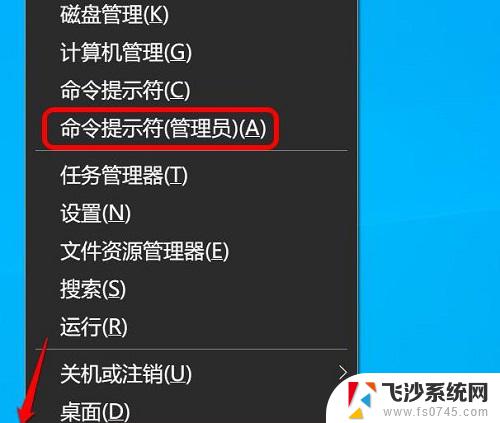
2、然后输入代码:sfc /scannow
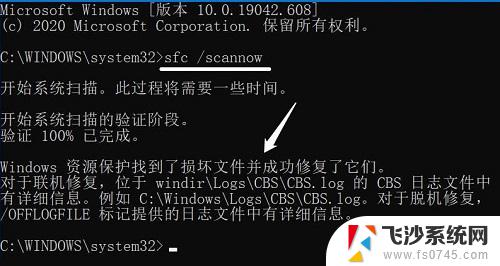
3、使用命令:DISM.exe /Online /Cleanup-image /Restorehealth。
把系统映像文件中与官方文件不相同的文件还原成官方系统的源文件。
如果还是没有Realtek高清晰音频管理器。
则复制 DISM.exe /Online /Cleanup-image /Restorehealth命令。按下回车运行。
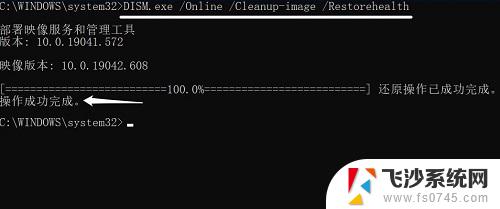
方法二:
1、按下快捷键“win+r”打开运行。输入:
C:\Program Files\Realtek\Audio\HDA
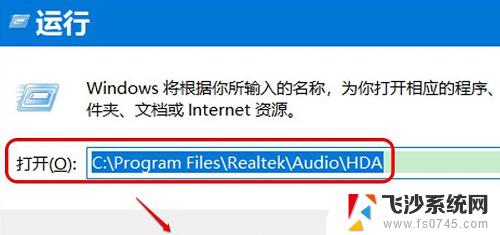
2、然后打开hda。双击打开“RtlUpd64.exe 文件”。
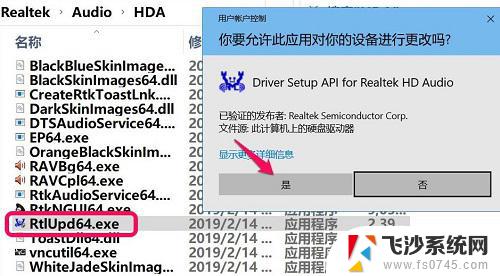
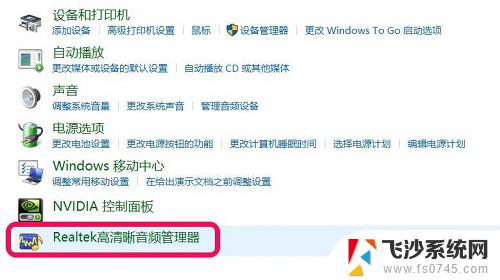
以上是关于windows10realtek高清晰音频管理器无法找到的全部内容,如果您遇到了这种情况,可以根据本指南中提供的方法来解决,希望这些方法能对您有所帮助。
windows10realtek高清晰音频管理器找不到 Win10找不到Realtek高清晰音频管理器怎么办相关教程
-
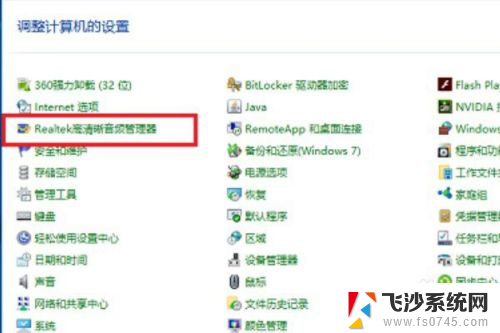 win10的音频管理器在哪 win10电脑高清晰音频管理器界面在哪里
win10的音频管理器在哪 win10电脑高清晰音频管理器界面在哪里2024-03-04
-
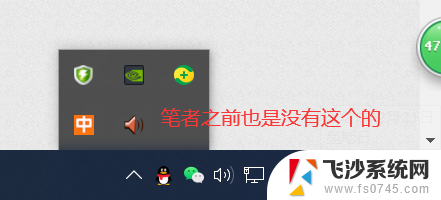 怎么打开声卡驱动面板 Win10打开Realtek高清晰音频管理器方法
怎么打开声卡驱动面板 Win10打开Realtek高清晰音频管理器方法2024-05-07
-
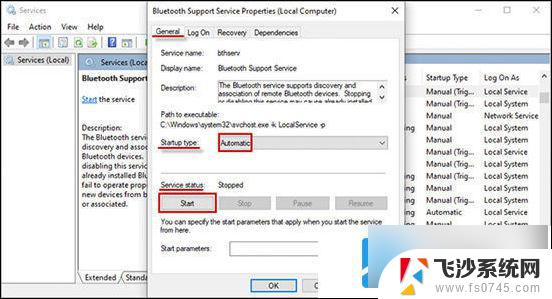 win10系统设备管理器看不到蓝牙 win10设备管理器找不到蓝牙设备解决方法
win10系统设备管理器看不到蓝牙 win10设备管理器找不到蓝牙设备解决方法2024-09-28
-
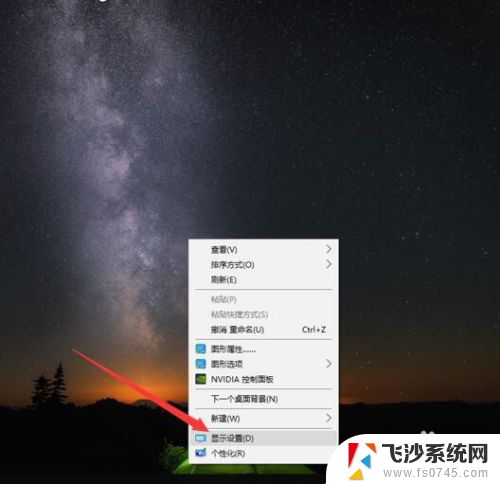 电脑字模糊看不清怎么调整 win10字体不清晰怎么调整
电脑字模糊看不清怎么调整 win10字体不清晰怎么调整2024-02-03
- windows10找不到ie浏览器 Win10系统找不到IE浏览器怎么办
- 空间磁盘在哪里清理 如何在Win10中找到磁盘清理工具
- win10设备管理没显卡 Win10控制面板找不到显卡
- window10玩游戏掉帧严重 笔记本观看高清视频掉帧怎么处理
- win10的任务管理器快捷键 win10任务管理器快捷键是什么
- 资源管理器win10 win10 资源管理器在哪个位置
- win8.1开始菜单改win10 Windows 8.1 升级到 Windows 10
- 文件:\windows\system32\drivers Win10系统C盘drivers文件夹可以清理吗
- windows10移动硬盘在电脑上不显示怎么办 移动硬盘插上电脑没有反应怎么办
- windows缓存清理 如何清理Win10系统缓存
- win10怎么调电脑屏幕亮度 Win10笔记本怎样调整屏幕亮度
- 苹果手机可以连接联想蓝牙吗 苹果手机WIN10联想笔记本蓝牙配对教程
win10系统教程推荐
- 1 苹果手机可以连接联想蓝牙吗 苹果手机WIN10联想笔记本蓝牙配对教程
- 2 win10手机连接可以卸载吗 Win10手机助手怎么卸载
- 3 win10里此电脑的文档文件夹怎么删掉 笔记本文件删除方法
- 4 win10怎么看windows激活码 Win10系统激活密钥如何查看
- 5 电脑键盘如何选择输入法 Win10输入法切换
- 6 电脑调节亮度没有反应什么原因 Win10屏幕亮度调节无效
- 7 电脑锁屏解锁后要按窗口件才能正常运行 Win10锁屏后程序继续运行设置方法
- 8 win10家庭版密钥可以用几次 正版Windows10激活码多少次可以使用
- 9 win10系统永久激活查询 如何查看Windows10是否已经永久激活
- 10 win10家庭中文版打不开组策略 Win10家庭版组策略无法启用怎么办